Kako lako analizirati rezultate Facebook oglasa s 3 prilagođena izvješća: Ispitivač društvenih medija
Facebook Oglasi Facebook Analitika Facebook / / September 26, 2020
Želite li uštedjeti vrijeme analizirajući rezultate svojih Facebook oglasa? Tražite li jednostavan način za stvaranje prilagođenog izvješćivanja u upravitelju oglasa?
U ovom ćete članku u Ads Manageru otkriti tri prilagođena izvješća koja će vam pomoći da brzo analizirate izvedbu svojih Facebook oglasa.
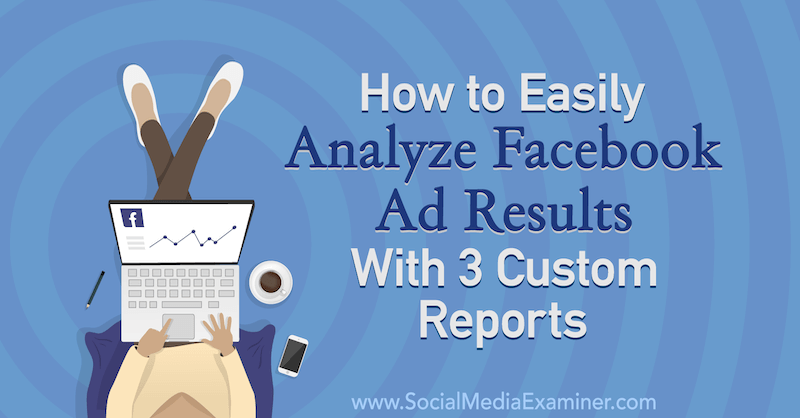
Zašto stvarati prilagođena izvješća u Facebook Ads Manageru
Ako ste nešto poput mene, umoran ste od klikanja u Facebook Ads Manager-u da biste pronašli, filtrirali i razvrstali podatke kako biste vidjeli kako izgledaju Facebook oglasi zapravo izvode.
Da, Facebook ima nekoliko jednostavnih izvještaja - isporuka, nadmetanje i optimizacija, izvedba i klikovi te angažman, da nabrojimo samo nekoliko. Međutim, kao oglašivač, smatram da su ova izvješća nezgrapna i neučinkovita u prepoznavanju kako se publika koju ciljam Facebook oglasima kreće kroz moj cjelokupni prodajni proces.
Dodatna prednost stvaranja vlastitih prilagođenih izvješća je ta što ih možete brzo podijeliti sa svojim kolegama, upraviteljem i klijentima tako da su svi u timu na istoj stranici.
Napomena: Morate imati instaliran i pravilno praćenje Facebook piksela. Ako to još niste učinili, ne brinite; ovaj vas video vodi kroz postavljanje piksela.
Sada pogledajmo kako postaviti tri prilagođena izvješća u Facebook Ads Manageru.
# 1: Izvještaj o snimci ROI
Izvještaj o ROI snimci najbolji je prijatelj oglašivača na Facebooku jer na prvi pogled pokazuje profitabilnost vaših oglasa (tj. koliko trošite u odnosu na prihod koji ostvaruju vaši oglasi generiranje).
Postoje dva pravila za upotrebu ovog izvješća:
- Oglasi moraju navesti korisnika da nešto kupi. Ovo će izvješće biti beskorisno ako jednostavno pojačavate postove ili vodite kampanje za rast publike.
- Vrijednost konverzije kupnje mora se koristiti s Facebook pikselom. Ako Facebooku ne javite da je kupnja izvršena pomoću Kupite standardni piksel događaja ili prilagođenu konverziju na stranici potvrde kupnje rezultati se neće popuniti.
Uvidom u ovo izvješće možete analizirati koji Facebook oglasi imaju izravan utjecaj na prodaju promatrajući vrijednost konverzije kupnje, ROAS i ukupnu potrošnju za svaku kampanju, skup oglasa i oglas. Ovo su neki od sedam najvažnijih mjernih podataka za analizu rezultata vašeg Facebook oglasa.
Stvorite izvještaj o snimci ROI
Na desnoj strani Upravitelja oglasa nalazi se gumb Kolumne: izvedba. Kliknite ga i pomaknite se na dno padajućeg izbornika da biste odabrali Prilagodi stupce.
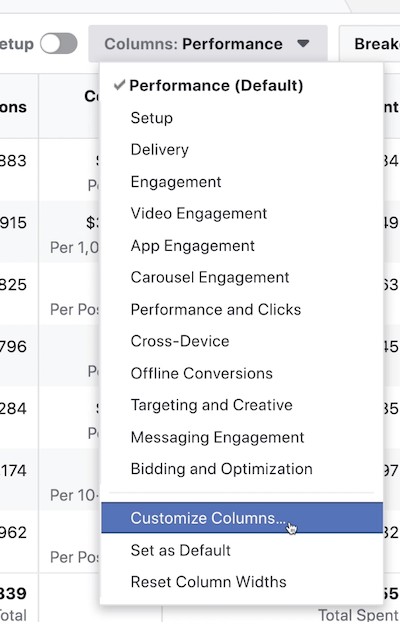
U skočnom prozoru koji se pojavi automatski se za vas odabire 18 stupaca s desne strane.
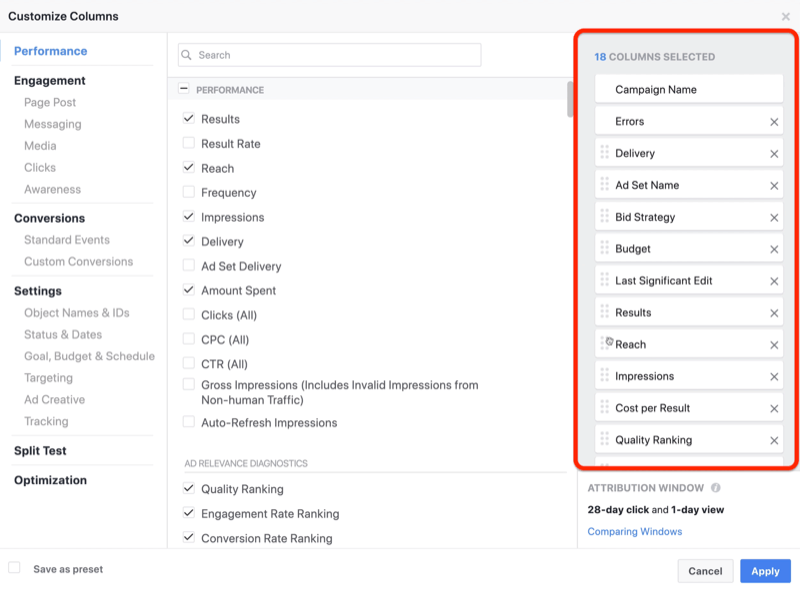
"Stupci" su redovi mjernih podataka koje vidite prilikom prve prijave u Ads Manager.
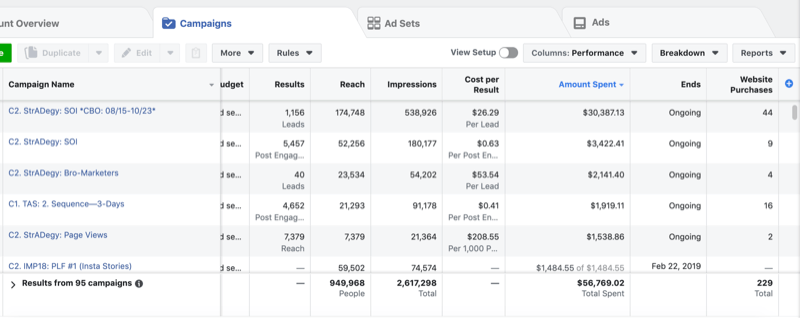
Budući da izrađujete prilagođeno izvješće, sami ćete odabrati koje ćete mjerne podatke prikazati. Izbrisat ćete neke mjerne podatke s unaprijed odabranog popisa od 18 stupaca i dodati nove.
Započnite klikom na X i uklanjanjem sljedećih mjernih podataka u desnom stupcu:
- Pogreške
- Dostava
- Naziv skupa oglasa
- Strategija licitiranja
- Proračun
- Posljednja značajna izmjena
- Dohvatiti
- Dojmovi
- Rangiranje kvalitete
- Rangiranje stope angažmana
- Rangiranje stope konverzije
- Završava
- Raspored
Kad završite, ostat će vam pet stupaca: naziv kampanje, rezultati, cijena po rezultatu, potrošeni iznos i kupnje web mjesta.
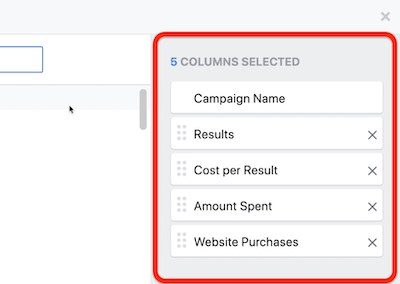
Sada ste spremni dodati nove mjerne podatke u svoje prilagođeno izvješće.
U traku za pretraživanje počnite tipkati "checkout" da biste suzili pretraživanje. Kada vidite mjerni podatak Pokrenuti plaćanje, stavite kvačicu pored Ukupno i trošak.

Napomena: S desne strane pokrenute su Checkouts za mobilne aplikacije i Pokrenute Checkouts za web stranice bit će unaprijed odabrani pa ih poništite.
Nakon što dodate mjerni podatak za naplatu, vratite se na traku za pretraživanje i počnite tipkati "kupnja". Za Kupite mjerni podatak o ROAS-u, označite potvrdni okvir Ukupno, a za Kupnje odaberite Vrijednost i trošak (za cijenu po kupiti).
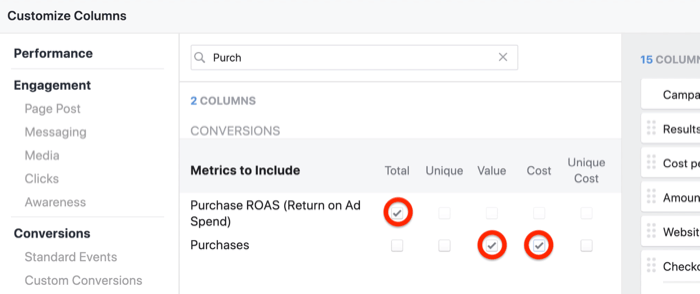
Svakako poništite sve potvrdne okvire s desne strane prozora kao što ste to učinili prilikom početne naplate. Kad završite, imat ćete ukupno 10 odabranih stupaca.
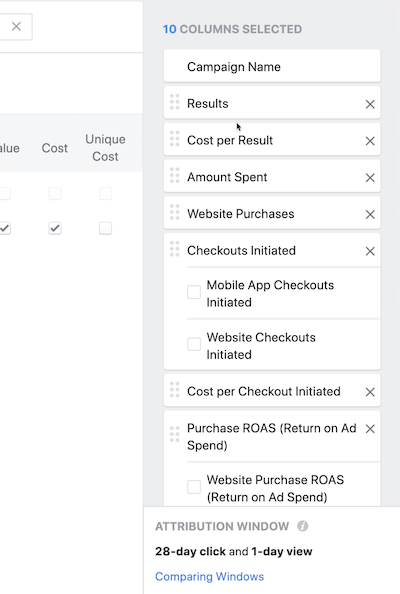
Volim organizirati izvještaj o snimci ROI-ja na način koji mi pomaže razumjeti koliko su ljudi duboko u prodajnom procesu, počevši od pokretanja plaćanja i završavajući konverzijom kupnje.
Da biste postavili izvješće na ovaj način, jednostavno povucite stupce gore ili dolje da biste ih preuredili. Za početak povucite ROAS za kupnju sve do dna i učinite vrijednost pretvorbe kupnje pretpostavljenom.
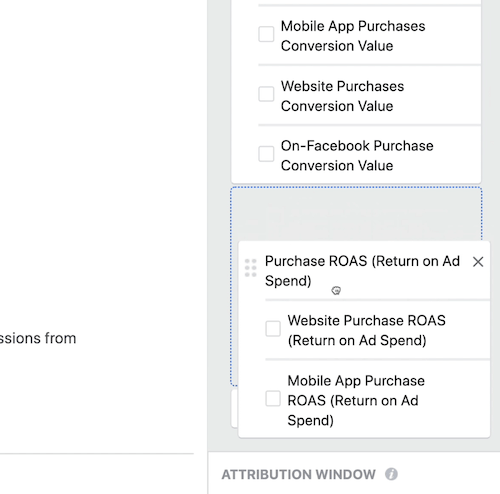
Zatim rasporedite ostatak mjernih podataka sljedećim redoslijedom, počevši od vrha:
- Naziv kampanje
- Rezultati
- Cijena po rezultatu
- Potrošeni iznos
- Pokrenute blagajne
- Pokrenuta cijena po naplati
- Kupnja web stranica
- Cijena po kupnji
- Vrijednost konverzije kupnje
- Kupnja ROAS-a (povrat na potrošnju oglasa)
Kad završite s postavljanjem izvješća, poželjet ćete ga spremiti kao unaprijed postavljenu postavku. U donjem lijevom kutu prozora potvrdite okvir Spremi kao unaprijed i kao naziv upišite "Snimak ROI". Zatim kliknite Primijeni za povratak na uobičajeni zaslon Upravitelja oglasa.
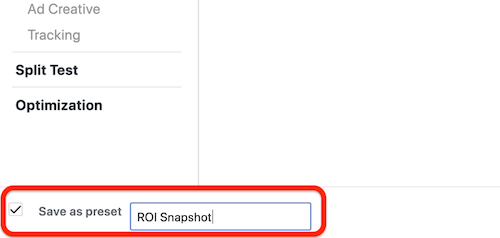
Bravo! Spremni ste za početak korištenja prvog izvješća.
Pregledajte izvješće o snimci ROI
Pogledajmo kako čitati isječak ovog izvješća:
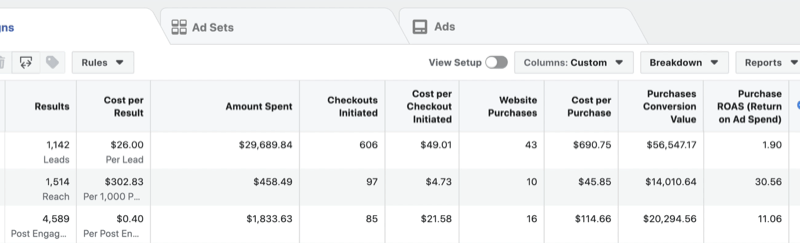
Inicirano plaćanje je broj ljudi koji su posjetili vašu trgovinu ili stranicu prodaje i započeli postupak plaćanja. To je kao kad se opskrbite Amazonom, a zatim krenete prema kolicima da vidite što je unutra. To je pokrenuta naplata.
Cijena po blagajni je ono što ste platili da nekoga premjestite u prodajni postupak do točke kupnje. To ne znači da su u konačnici kupili vaš proizvod. Korisno je razumjeti koliko plaćate kako biste ih približili kupnji. Da biste to vizualizirali, ako prodajete widget od 20 USD i ako nekoga odvedete na vašu stranicu za naplatu u prosjeku košta 22 USD, nećete biti profitabilni kad netko ipak izvrši kupnju.
Kupnja web stranica je jednostavna. To je broj prodajnih transakcija koje ste izvršili.
Vrijednost konverzije kupnji ukupni je prihod ostvaren kupnjom vašeg web mjesta.
Posljednja kolona, ROAS, Sveti je gral vaših Facebook mjernih podataka. Govori koliko dolara zarađujete od svakog dolara koji potrošite na Facebook oglašavanje.
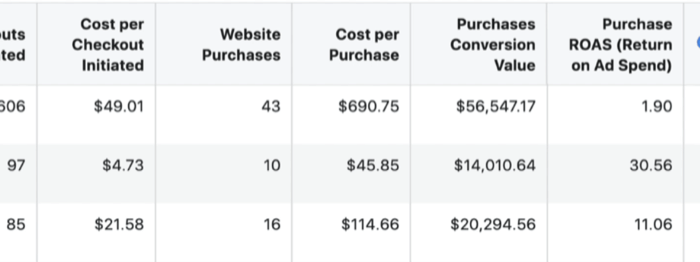
# 2: Izvještaj o napretku voditelja
Izvještaj o ROI snimci sjajan je za brzi uvid u to koliko su profitabilni vaši Facebook oglasi. Na tome će se nadovezati ovo sljedeće izvješće, glavno izvješće o napretku. Pomaže vam razumjeti cijenu po potencijalnom kupcu i koliki se postotak tih potencijalnih kupaca pretvara u prodaju.
Postoje dva pravila za upotrebu ovog izvješća:
- Oglasi moraju navesti korisnika da se odluči za nešto. To bi mogao biti vodeći magnet, besplatni program, preuzimanje, poziv za otkrivanje ili aplikacija - nešto što vašeg korisnika pretvara iz slučajnog promatrača vaših oglasa u stvarnog potencijalnog klijenta. Ovo će izvješće također biti beskorisno ako jednostavno pojačavate postove ili vodite kampanje za rast publike.
- Uz Facebook piksel mora se koristiti standardni događaj ili događaj konverzije kupca. A standardni događaj ili prilagođena konverzija govori Facebooku da je novi potencijalni klijent ušao u vaš prodajni postupak.
Uvidom u izvješće o napretku potencijalnih kupaca možete analizirati koji se oglasi klikću, koji se oglasi pretvaranje u nove potencijalne kupce, ukupan postotak ljudi koji vide vaše oglase, a zatim se uključe i trošak po olovu.
Nabavite YouTube Marketing Training - Online!

Želite li poboljšati svoj angažman i prodaju s YouTubeom? Zatim se pridružite najvećem i najboljem skupu YouTube marketinških stručnjaka koji dijele svoje dokazane strategije. Dobit ćete detaljne upute uživo usmjerene na YouTube strategija, izrada videozapisa i YouTube oglasi. Postanite marketinški heroj YouTubea za svoju tvrtku i klijente dok provodite strategije koje donose dokazane rezultate. Ovo je mrežni trening uživo od vaših prijatelja u programu Social Media Examiner.
KLIKNITE OVDJE ZA DETALJE - PRODAJA ZAVRŠAVA 22. RUJNA!Izradite Izvješće o napretku potencijalnih klijenata
Da biste stvorili ovo izvješće, odaberite Prilagodi stupce kao što ste to prethodno učinili. Sve dok istodobno izrađujete ta prilagođena izvješća, nećete brisati nikakve mjerne podatke za izradu ovog izvješća, već ćete samo dodati neke. Ako ste prethodno kreirali svoje izvješće o snimci ROI, prvo se uputite na to, a zatim odaberite Prilagodi stupce.
Za početak unesite "link" u traku za pretraživanje. Označite potvrdne okvire za klikove na vezu, CTR (klikovni postotak veze) i CPC (cijena po kliku na vezu).
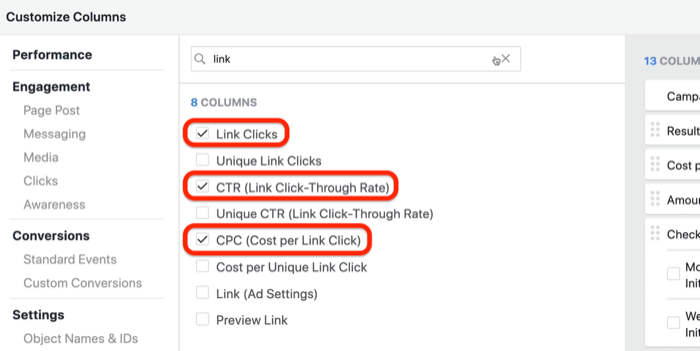
Zatim u traku za pretraživanje unesite "registracije" ili "potencijalni kupci", ovisno o tome koji standardni događaj upotrebljavate sa svojim Facebook pikselom za praćenje konverzija. Označite potvrdne okvire Ukupno i Troškove za Registrirane dovršene ili Za potencijalne kupce.
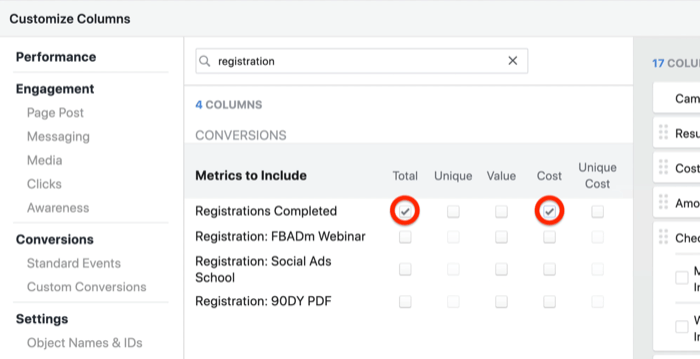
Kao što ste učinili gore, organizirajte ove stupce do faze prodaje, počevši od potencijalnih kupaca koji ulaze u vaš prodajni postupak prema tom postupku naplate i na kraju prodaje.
Preuredite stupce ovako, počevši od vrha:
- Rezultati
- Cijena po rezultatu
- Potrošeni iznos
- Klikovi na vezu
- CPC (cijena po kliku na vezu)
- CTR (klik nakon veze)
- Vodi
- Cijena po olovu
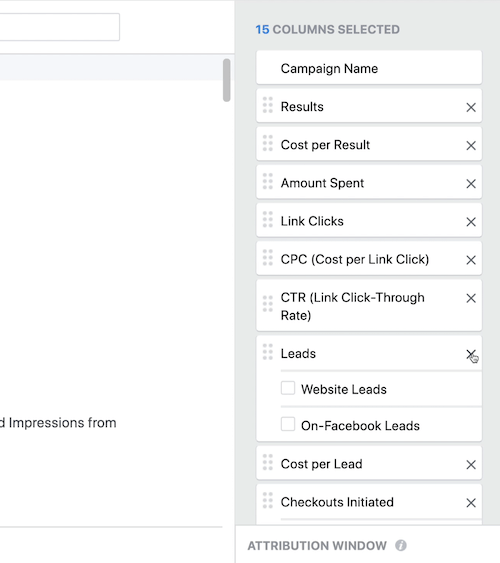
Zatim rasporedite preostale mjerne podatke ovako:
- Pokrenute blagajne
- Pokrenuta cijena po naplati
- Kupnja web stranica
- Cijena po kupnji
- Vrijednost konverzije kupovine
- ROAS
Da biste spremili izvješće, kliknite Spremi kao unaprijed postavljeno i upišite naziv "Napredak u radu". Zatim kliknite Primijeni.
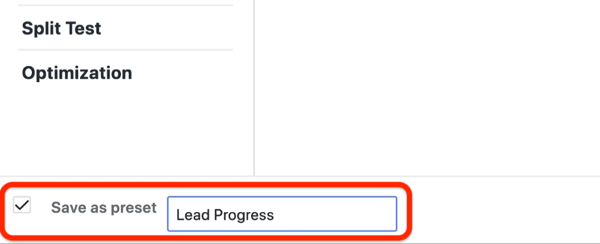
Pregledajte glavno izvješće o napretku
Pogledajmo kako čitati isječak ovog izvješća:
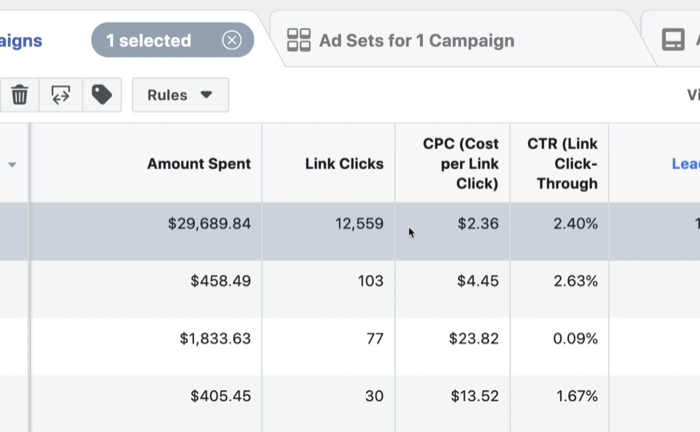
Pretpostavimo da ste potrošili gotovo 30 000 USD da biste generirali 12 559 klikova na vezu, kao u gornjem primjeru. Cijena po kliku - stupac CPC (Cijena po kliku na vezu) - jednostavno je ukupna potrošnja oglasa podijeljena s brojem klikova na vezu (30.000 USD ÷ 12.559).
Stopa klikanja (CTR) za vaše veze govori vam koliki je postotak ljudi koji su vidjeli vaše oglase kliknuli na njih. To vam pomaže razumjeti jeste li ciljajući pravu publiku. Što je veći CTR, to je vaš oglas kompatibilniji sa publikom koju ciljate.
Mjerni podatak za potencijalne kupce predstavlja ukupan broj potencijalnih potencijalnih klijenata (ili prijava) koje ste generirali iz svojih oglasa. Taj će broj biti puno manji od ukupnog prometa, jer broj ljudi koji se odluče za ili pretplatite se na svoj popis e-pošte dio je ukupne količine prometa koji ste tamo poslali u prvom mjesto.
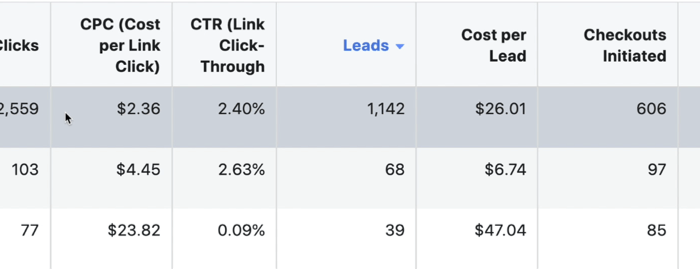
Cijena po potencijalnom kupcu (CPL) govori vam koliko ste potrošili steći novo vodstvo za vaše poslovanje. Usporedite taj broj s ukupnim iznosom prihoda koji novi potencijalni klijent donosi vašem poslu.
# 3: Izvješće o angažmanu nakon
Iako glavno izvješće o napretku ima sve veze s prodajnim postupkom, izvješće nakon angažmana odnosi se na izvedbu specifičnu za vaš oglas.
Ne postoje pravila za upotrebu ovog izvješća. Svaki će oglas popuniti ove rezultate.
Uvidom u ovo izvješće možete analizirati učinkovitost ciljanja i oglasa. Ako se vaši oglasi ne pregledavaju, ne klikaju i ne troše, to je obično zbog lošeg slanja poruka ili slabog uklapanja između vaše poruke i ciljanog tržišta.
Ovim izvješćem ne gledate na ukupnu izvedbu vaše Facebook stranice, već na izvedbu samih oglasa.
Stvorite izvješće o angažmanu nakon
Da bismo stvorili ovo izvješće, držat ćemo ga izuzetno jednostavno i nadovezati se na izvješće o napretku potencijalnih kupaca koje ste upravo stvorili. Odaberite Prilagodi stupce.
Prvo ćete ukloniti neke mjerne podatke iz ovog izvješća. Počevši od potencijalnih kupaca, izbrišite sve mjerne podatke ispod njega.
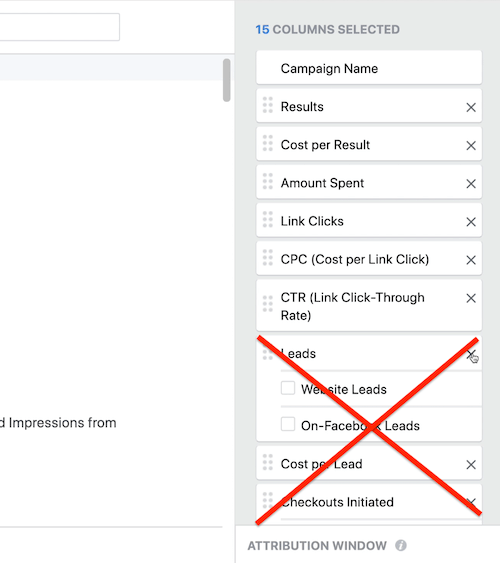
Trebalo bi vam ostati sedam stupaca: naziv kampanje, rezultati, cijena po rezultatu, potrošeni iznos, klikovi na vezu, CPC i CTR.
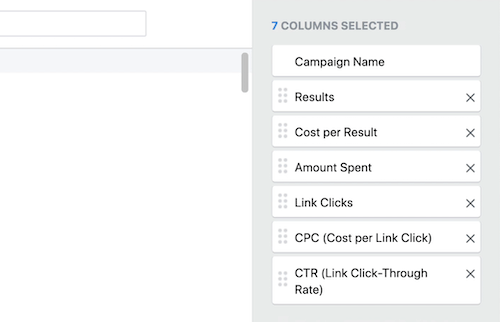
Sada ste spremni dodati nove mjerne podatke. Idite na odjeljak Page Post na lijevoj strani prozora.
U sredini prozora odaberite Objavi komentare, Objavi angažman, Post reakcije, Spremi post i Dijeli postove. Zatim se pomaknite prema dolje i odaberite Cijena po angažmanu. Želite razumjeti koliko plaćate da biste generirali angažman na svojim oglasima, a ne samo koliko plaćate po kliku na vezu ili po kupnji.
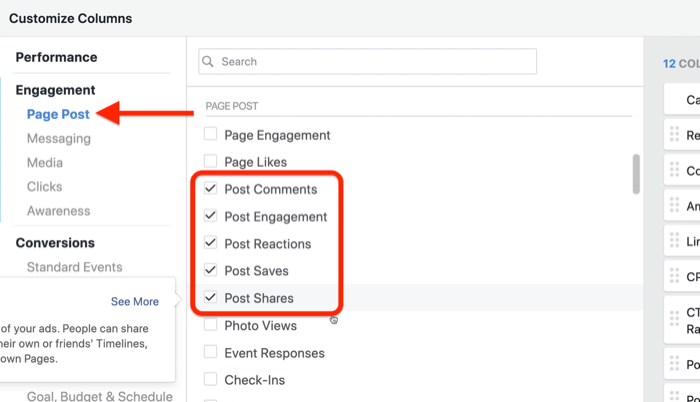
Zatim se pomaknite prema dolje i odaberite 2-sekundni kontinuirani prikaz videa, 10-sekundni prikaz videozapisa, a zatim sve ostale postotke gledanja videozapisa - 25, 50, 75 i 100. Završite ovo s prosječnim vremenom gledanja videozapisa.
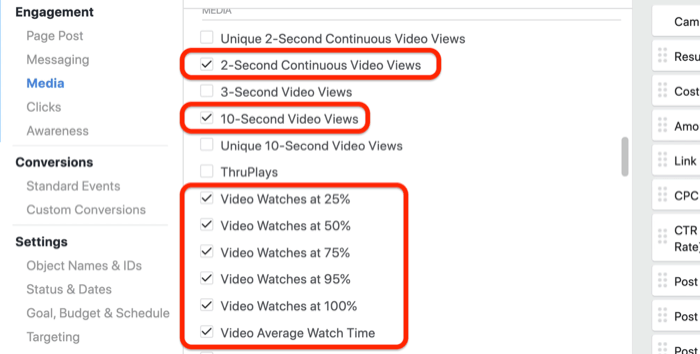
Da biste spremili ovo izvješće, kliknite Spremi kao unaprijed postavljeno i unesite "Post Engagement". Kliknite Primijeni.
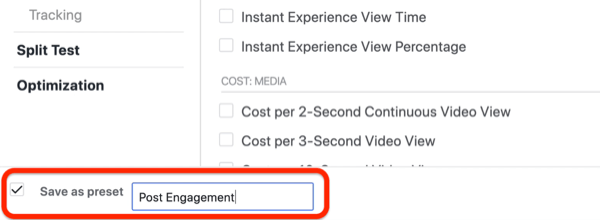
Pregledajte izvješće o angažmanu nakon objavljivanja
Uz izvješća o napretku ROI snimke i potencijalnih klijenata pregledavate razinu kampanje kako biste vidjeli ukupnu izvedbu svojih kampanja. S izvješćem o angažmanu nakon posla, vrijeme je da uđete u sitnice u izvedbi vaših pojedinačnih Facebook oglasa.
Preporučujem da izvješće nakon zaruka koristite kao alat za otkrivanje kako biste razumjeli s kojom se vrstom sadržaja vaša publika bavi.
Idite na razinu oglasa kampanje da biste vidjeli kako ljudi komuniciraju sa svakim oglasom za svaku publiku, od komentara koje ljudi ostavljaju do lajkova koje ispuštaju. Ovi će vam podaci pomoći da bolje razumijete odgovaraju li vaši postovi publici.
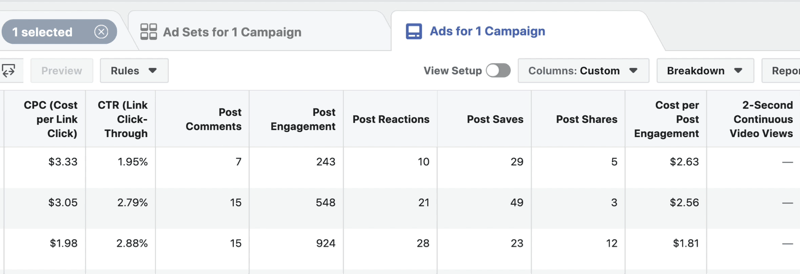
Ako nemate komentara na svoje oglase, možda se vaša publika ne povezuje s načinom na koji dijelite svoju poruku. To bi mogao biti pokazatelj povratka i rada na svojim vještinama prepisivanja.
S druge strane, ako vaša publika dijeli vaš oglas kao luda, možda vas nešto zanima. Toplo preporučujem da i dalje koristite tu vrstu oglasnog sadržaja za svoju zajednicu.
Kako pristupiti tim prilagođenim izvješćima u programu Ads Manager
Lijep dio pristupa tim prilagođenim izvješćima jest taj što ste već profesionalac u tome! Sjećate se na početku ovog članka gdje ste kliknuli Stupci: Izvedba, a zatim odlučili povisiti razinu izvještavanja?
Nakon što izradite prilagođena izvješća, vidjet ćete ih na popisu s ostalim izvješćima.
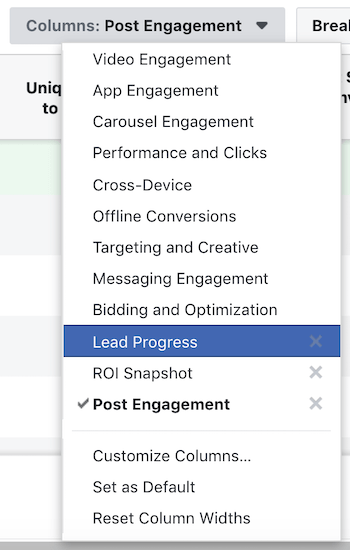
Ako ne odgovaraju vašim određenim poslovnim potrebama, slobodno eksperimentirajte tako što ćete ih nadograditi KPI specifični za marku. U svakom slučaju, toliko ćete učinkovitije čitati svoj Facebook oglas rezultatima.
Pro savjet: Ako niste jedini donositelj odluka koji mora vidjeti ta izvješća, lako je podijeliti ove podatke s članovima svog tima, upraviteljem i klijentima. Jednostavno kliknite gumb Izvješća s desne strane zaslona i na padajućem izborniku odaberite Share Link. Ovo je izvješće dostupno samo ljudima koji imaju pristup vašem oglasnom računu, pa ga podijelite samo s osobama koje imaju odgovarajuće dopuštenje.
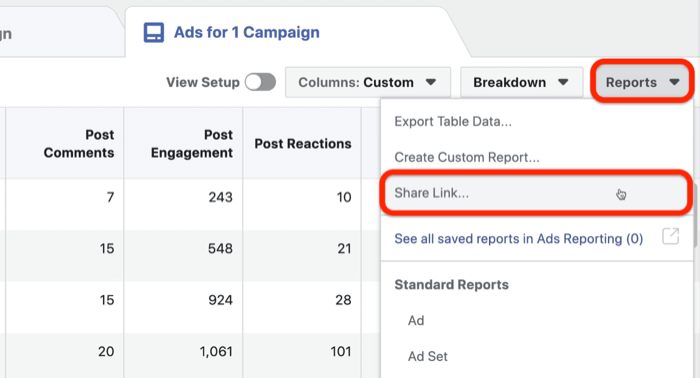
Gledaj video:
Zaključak
Ne postoji ispravan ili pogrešan način korištenja ovih prilagođenih izvješća za praćenje izvedbe Facebook oglasa. Preporučujem da se počnete upoznavati sa svim različitim mjernim podacima u ovim izvješćima kako biste podatke mogli koristiti za donošenje boljih odluka o kupnji oglasa.
Što misliš? Koja ćete od ovih prilagođenih izvješća izraditi u upravitelju oglasa? Podijelite svoje misli u komentarima u nastavku.
Više članaka o Facebook oglasima:
- Naučite kako izraditi Facebook marketinški plan koji modelira putovanje vaših kupaca.
- Otkrijte kako poboljšati svoje Facebook oglase pomoću istraživanja kupaca.
- Saznajte kako prilagoditi Facebook oglase na temelju principa svijesti kupaca.
